Содержание
- Какое соединение являются недоверенным
- Причины и способы исправления ошибки, которая возникает на многих сайтах
- Изменение системной даты
- Решение
- Блокировка антивирусной программой
- Решение
- Компоненты семейной безопасности
- Решение
- Повреждение хранилища сертификатов
- Решение
- Изменение системной даты
- Почему проблема возникает при открытии одного веб-сайта
- Сертификат сайта самоподписан
- Решение
- Сертификат недействителен
- Решение
- Сертификат сайта самоподписан
Ошибка «Это соединение является недоверенным» при открытии веб-страниц по защищенному протоколу HTTPS – типичная «болезнь» Mozilla Firefox.
Таким способом браузер пытается защитить ваш компьютер от потенциальных угроз, но что делать, если он блокирует абсолютно все, даже вполне добропорядочные сайты? Читайте о причинах появления ошибки и способах ее исправления.
Какое соединение являются недоверенным
Веб-сайты, которые обмениваются данными с браузером по HTTPS, используют криптографические протоколы TLS или SSL. Эти протоколы шифруют весь передаваемый трафик, чтобы в случае перехвата защитить его от прочтения злоумышленниками.
Перед началом передачи шифрованной информации интернет-ресурс предъявляет браузеру сертификат – своеобразное «удостоверение личности», подтверждающее, что сайт действительно тот, за кого себя выдает.
Браузер сверяет сертификат со своими данными, и если они совпадают, разрешает соединение. Когда проверить сведения не удается или они вызывают сомнения, загрузка сайта блокируется, а на экран выводится сообщение «Это соединение является недоверенным» с продолжением пользователю «уносить отсюда ноги».
Причины и способы исправления ошибки, которая возникает на многих сайтах
Причиной ситуации, когда недоверенным становится каждый веб-ресурс, работающий по HTTPS, например, Google.com, YouTube.com, Yandex.ru, Facebook.com, бывает следующее:
Изменение системной даты
Сертификаты безопасности SSL и TLS имеют ограниченный период действия. Если системная дата не подпадает в этот промежуток времени, они считаются недействительными. В списке «Технические детали» при этом значится ошибка SEC_ERROR_EXPIRED_CERTIFICATE (истечение срока действия сертификата) или SEC_ERROR_EXPIRED_ISSUER_CERTIFICATE (сертификат недействителен до такого-то числа).
Решение
Установите правильную системную дату:
- Щелкните по часам в системном трее и нажмите на ссылку «Изменение даты и времени».
- В разделе «Дата и время» системной утилиты «Параметры» нажмите «Изменить дату и время» и введите сегодняшнее число. Или включите «Установить время автоматически», если компьютер подключен к Интернету.
Блокировка антивирусной программой
Опция проверки защищенных соединений, реализованная в некоторых антивирусах класса Internet Security, не всегда работает так, как положено. Чаще всего проблема почему-то возникает у пользователей продуктов «Лаборатории Касперского». В «Технических деталях» сообщения указана ошибка SEC_ERROR_UNKNOWN_ISSUER (подключение не вызывает доверия, так как нарушена цепочка промежуточных сертификатов).
Решение
Выключите проверку защищенных соединений в параметрах антивируса:
- В Kaspersky Internet Security зайдите в раздел «Настройка» (щелкните по кнопке в виде шестеренки внизу главного окна). Откройте раздел «Дополнительно» и «Сеть».
- Из списка опций «Проверка защищенных соединений» выберите «Не проверять».
Если вы пользуетесь другим антивирусным приложением, найдите в нем аналогичную настройку и сделайте то же самое.
Если отключение проверки не помогает, переустановите антивирус или обратитесь в службу техподдержки разработчика.
Компоненты семейной безопасности
При задействовании этой опции на Windows 8.1-10 сертификаты безопасности некоторых популярных веб-сайтов, например, YouTube.com, перехватываются и подменяются серверами Microsoft, где прописан запрет доступа. При этом в «Технических деталях» также указана ошибка SEC_ERROR_UNKNOWN_ISSUER.
Проблема актуальна только для учетных записей Windows, не обладающих административными правами.
Решение
- Зайдите на эту станицу сайта Microsoft под учетной записью, входящей в группу «Администраторы». Нажмите кнопку «Войти», чтобы авторизоваться под учеткой Microsoft. Если у вас нет такой учетки, создайте ее, кликнув по кнопке ниже.
- Находясь здесь, удалите учетную запись пользователя, у которого возникают проблемы с посещением сайтов.
Повреждение хранилища сертификатов
Mozilla Firefox хранит сертификаты безопасности в файле cert8.db, а сам файл лежит в каталоге пользовательского профиля браузера. Соответственно, при повреждении cert8.db проблемы с недоверенным подключением возникают только у одной учетной записи Mozilla Firefox.
Решение
- Запустите браузер. Зайдите в основное меню (кнопка с тремя полосками в правом верхнем углу) и нажмите на знак вопроса (опция «Открыть раздел Справка»).
- В разделе «Сведения о приложении» — «Папка профиля» кликните кнопку «Показать».
- Удалите файл cert8.db и перезапустите Mozilla Firefox. При следующем запуске хранилище будет пересоздано.
Если неполадка останется, переустановите программу.
Почему проблема возникает при открытии одного веб-сайта
Сертификат сайта самоподписан
По умолчанию Mozilla Firefox не доверяет веб-ресурсам, которые вписывают «удостоверение личности» сами себе. В «Технических деталях» это отражается сообщением SEC_ERROR_UNTRUSTED_ISSUER.
Решение
Если вы не уверены в безопасности веб-ресурса, нажмите в сообщении об ошибке кнопку «Уходим отсюда!». Если уверены – отключите для него показ этого предупреждения:
- разверните раздел «Я понимаю риск» и кликните «Добавить исключение»;
- в окошке «Добавить исключение безопасности», которое появится после этого, нажмите «Подтвердить исключение».
Сертификат недействителен
Точнее, он может быть действителен только для одной части сайта. Например, xttp://www.site.ru открывается без проблем, а при открытии xttp://site.ru возникает ошибка SSL_ERROR_BAD_CERT_DOMAIN. Или же вы пытаетесь загрузить небезопасный ресурс.
Решение
Если вы доверяете сайту, попробуйте изменить написание его адреса – добавить или, наоборот, убрать www. А если не доверяете, разумнее нажать кнопку «Уходим отсюда!» и оставить дальнейшие попытки его открытия.
***
Помните, что предупреждением «Это соединение является недоверенным» браузер охраняет вашу безопасность, а не просто так мешает вам серфить по сети. Поэтому не отключайте предупреждение до тех пор, пока не убедитесь, что веб-ресурс действительно не представляет угрозы.
В браузере Mozilla Firefox некоторые пользователи сталкиваются с проблемой: при переходе на сайты, открывается страница с надписью: «Это соединение является недоверенным». Причем, такое сообщение появляется не на всех сайтах, а только на тех, которые используют защищенное соединение.
Многие сайты используют криптографический протокол SSL (Secure Sockets Layer) для безопасной передачи данных. Для безопасного обмена информацией происходит шифрование трафика.
Содержание:
- Замена файла базы сертификатов в Firefox
- Отключение проверки защищенных соединений
- Что нужно сделать перед добавлением сертификата
- Добавление сертификата антивируса Касперского
- Добавление сертификата Adguard
- Выводы статьи
- Это соединение является недоверенным в Mozilla Firefox (видео)
Для проверки соединения используются сертификаты безопасности. С помощью сертификата безопасности производится идентификация веб-сайта.
При обычном соединении, вы увидите в адресной строке браузера адрес сайта такого вида: «http://название сайта». Если сайт использует SSL шифрование, то в адресной строке браузера, вы увидите ссылку такого вида: «https://название сайта». Название протокола оканчивается букву «s», таким образом, можно увидеть, что данный сайт использует защищенное соединение.
На шифрование SSL (протокол HTTPS) перешли многие крупные сайты и порталы (поисковые системы, почтовые сервисы и т. д.). Постепенно, на использование защищенного соединения перейдут остальные сайты.
В случае с Mozilla Firefox, браузер пытается проверить идентификатор, чтобы убедиться, что вы будете направлены на нужный сайт, а не на другой (подставной). По некоторым причинам, идентификатор данного сайта не может быть проверен. Поэтому на странице браузера вы увидите сообщение: «Это соединение является недоверенным».
Такое сообщение появляется вместо страницы сайта, на котором используется протокол HTTPS, например, страницы поисковых систем Яндекса и Google.
Если вы нажмете на кнопку «Уходим отсюда!», то проблема никак не решиться. Откройте раздел «Технические детали» для ознакомления с подробностями возникшей проблемы: объяснение ситуации и код ошибки (Код ошибки: sec_error_unknown_issuer).
В другом браузере, установленном на вашем компьютере, откройте страницу саппорта Мозиллы (https://support.mozilla.org/ru/kb/poyavlyaetsya-soobshenie-ob-oshibke-eto-soedinenie). Почему в другом браузере? Потому, что страница помощи Firefox использует защищенное соединение (HTTPS), поэтому, при данной проблеме, вы не сможете открыть эту страницу.
Как можно будет убрать сообщение о недоверенном соединении в Mozilla Firefox? Мы не будем здесь рассматривать экзотические случаи, типа неправильной даты, установленной на компьютере. Основные причины возникновения проблемы недоверенного соединения (это соединение является недоверенным): повреждение корневого сертификата, действия антивирусов и файрволлов, других программ контролирующих трафик (Adguard).
Замена файла базы сертификатов в Firefox
Сертификаты безопасности в браузере Mozilla Firefox хранятся в профиле пользователя в файле «cert8.db». Этот файл может быть поврежден, поэтому возникает ситуация с недействительным сертификатом безопасности.
Для восстановления базы сертификатов, необходимо будет удалить поврежденный файл «cert8.db» из браузера.
В окне браузера Mozilla Firefox нажмите на кнопку «Открыть меню». Далее нажмите на кнопку «Открыть меню Справка» (со знаком вопроса). В контекстном меню выберите пункт «Информация о решении проблем».
В разделе «Сведения о приложении», напротив пункт «Папка профиля», нажмите на кнопку «Посмотреть папку». В окне Проводника откроется папка профиля в браузере Firefox.
Отключите браузер, а затем удалите файл «cert8.db» из профиля.
Далее снова запустите браузер, файл «cert8.db» будет заново создан после запуска Mozilla Firefox. Проверьте работу браузера при входе на безопасные сайты. Если не получается убрать сообщение о недоверенном соединении, то это значит, что для решения проблемы необходимо использовать другие методы.
Отключение проверки защищенных соединений
Решить данную проблему можно с помощью отключения контроля защищенных соединений HTTPS (SSL) в настройках антивируса, или в программе контролирующей трафик (Adguard). На примере антивируса Касперского (Kaspersky Internet Security), в настройках антивируса необходимо войти в «Параметры сети».
Здесь вы увидите, что по умолчанию активирован пункт «Проверять защищенные соединения по запросу компонентов защиты». Отключите проверку защищенных соединений.
Подобным образом можно отключить проверку SSL (HTTPS) трафика в Adguard. После перезапуска браузера, проблема недоверенных соединений должна исчезнуть.
Я не рекомендую отключать проверку защищенных соединений в антивирусе, потому что пострадает безопасность вашего компьютера. Есть правильное решение этой проблемы: добавление сертификатов безопасности.
Что нужно сделать перед добавлением сертификата
Перед добавлением сертификатов от антивируса Kaspersky и Адгуард необходимо сделать видимыми скрытые папки и файлы, потому что сертификаты безопасности находятся в скрытых папках на компьютере. В зависимости от установленной на вашем компьютере операционной системы (в разных версиях Windows, порядок действия несколько отличается), включите отображение скрытых папок и файлов.
Добавление сертификата антивируса Касперского
В браузере Mozilla Firefox нажмите на кнопку «Открыть меню». Затем нажмите на кнопку «Настройки». На странице настроек браузера, откройте вкладку «Дополнительные», а потом перейдите во вкладку «Сертификаты». Далее нажмите на кнопку «Просмотр сертификатов».
В окне «Управление сертификатами» откройте вкладку «Центры сертификации», а затем нажмите на кнопку «Импортировать…».
Далее, в открывшемся окне Проводника, пройдите по следующему пути:
C:Program DataKaspersky LabAVP16DataCert(fake)Kaspersky Anti-Virus personal root certificate.cer
Выделите файл «(fake)Kaspersky Anti-Virus personal root certificate.cer» сертификата безопасности, а затем нажмите на кнопку «Открыть».
В окне «Загрузка сертификата», активируйте пункты: «Доверять при идентификации веб-сайтов», «Доверять при идентификации пользователей электронной почты», «Доверять при идентификации производителей программного обеспечения» для того, чтобы сертификат безопасности мог работать в вашем браузере. Затем нажмите на кнопку «ОК».
Для проверки сертификата, нажмите на кнопку «Просмотреть». В окне просмотра сертификата безопасности, вы увидите его свойства. Обратите внимание на срок действия сертификата, сертификат безопасности должен быть действителен в данный момент времени.
После этого, перезапустите браузер Mozilla Firefox, а затем откройте сайт, имеющий защищенное соединение (yandex.ru, google.ru, mail.ru и т. д.). Если проблема недоверенного соединения была в антивирусе, то сайт, использующий SSL шифрование, откроется без проблем.
Добавление сертификата Adguard
Довольно часто проблема недоверенного соединения возникает из-за программы Адгуард. Антирекламная программа Adguard контролирует защищенный трафик в браузерах.
В настройках программы Adguard можно отключить проверку защищенных соединений в браузере. Это негативно скажется на уровне безопасности вашего компьютера. Поэтому будет лучше поступить аналогично, как в случае, с антивирусом: следует добавить в браузер Mozilla Firefox сертификат безопасности Adguard.
Войдите в настройки браузера Mozilla Firefox (подробнее об этом можете прочитать выше), а затем откройте окно «Управление сертификатами». В этом окне нажмите на кнопку «Импортировать…».
В открывшемся окне Проводника пройдите по пути:
C:Program DataAdguardNetworkTempSSL
В папке «SSL» выделите файл сертификата безопасности «Adguard Personal CA.cer», а затем нажмите на кнопку «Открыть».
В окне «Загрузка сертификата», активируйте пункты: «Доверять при идентификации веб-сайтов», «Доверять при идентификации пользователей электронной почты», «Доверять при идентификации производителей программного обеспечения», а затем нажмите на кнопку «ОК».
Для ознакомления с сертификатом безопасности Адгуард, нажмите в этом окне на кнопку «Просмотреть». Обратите внимание на даты действия сертификата.
Перезапустите браузер, а затем войдите на сайт, использующий защищенное соединение. Вы увидите, что проблема недоверенного соединения в Mozilla Firefox была решена.
В настройках компьютера отключите отображение скрытых файлов и папок.
Выводы статьи
В браузере Mozilla Firefox, при проверке сертификата безопасности, происходящей при входе на сайт, поддерживающий защищенное соединение, может появиться сообщение: «Это соединение является недоверенным». В большинстве случаев, такое происходит вследствие влияния антивирусных программ, или программ, контролирующих защищенный трафик. Правильное решение проблемы: добавление в Firefox сертификата безопасности от антивируса, или от программы Adguard.
Это соединение является недоверенным в Mozilla Firefox (видео)
Похожие публикации:
- Как запустить несколько профилей Firefox
- Менеджер браузеров от Яндекс
- MusicSig для скачивания музыки и видео с ВКонтакте
- Classic Theme Restorer для изменения внешнего вида Firefox
- Режим чтения в Firefox
При установлении безопасного соединения с сервером по протоколу https браузер Mozilla Firefox вместо ожидаемой веб-страницы может отобразить предупреждение «это соединение является недоверенным». Как правильно реагировать на него: убрать запрет, выяснить, по какой причине он отображается, или всё-таки лучше покинуть сайт?
Выбор решения зависит от типа ошибки идентификации, системных настроек, «подноготной» сайта. Именно эти факторы помогают предупредить утечку личных данных и вирусную атаку. Или, напротив, избавляют от лишних подозрений (когда компьютеру, на самом деле, никто и ничего не угрожает, и требуется лишь подправить опции).
Как оперативно запретить или разрешить?
Если в процессе веб-сёрфинга сообщение «недоверенное соединение» появится при попытке зайти на незнакомый (или сомнительный) сайт, немедленно активируйте блокировку:
на вкладке сообщения щёлкните кнопку «Уходим отсюда!».
А если вы на 100% уверенны в том, что ваш компьютер не заражён вирусами и сайт, на который нужно попасть, является безопасным, можно в этой же вкладке разрешить соединение:
1. Откройте спойлер «Я понимаю риск».
2. Щёлкните по кнопке «Добавить в исключение».
3. В дополнительном окне нажмите кнопку «Получить сертификат» (расположена возле адреса заблокированного веб-сайта).
4. Включите надстройку «Постоянно хранить это исключение» (кликом мышки установите флажок).
5. Клацните «Подтвердить исключение… » (кнопка внизу окна).
Анализ ошибок идентификации и их устранение
Чтобы узнать код ошибки, на вкладке с предупреждением кликните «Технические детали» и прочтите информацию в последней строчке спойлера «Error code».
Внимание! Анализ кода позволяет предупредить появление ошибки в дальнейшем. Нейтрализовать причину её возникновения.
Рассмотрим наиболее распространённые случаи некорректной идентификации:
Сертификат истёк или не является действительным
Эти проблемы именуются Firefox, соответственно, как «sec error expired certificate» и «sec error expired issuer certificate». Довольно часто причиной их возникновения является неправильные дата и время, установленные в часах компьютера.
Проверьте и при необходимости настройте часы и календарь:
1. Клацните левой кнопкой мышки по дате в трее (в правом нижнем углу дисплея).
2. Откройте «Изменение настроек».
3. Щелкните кнопку «Изменить… ».
4. В дополнительном окне выставьте число, месяц, год. Клацните «OK».
5. В панели «Дата и время» также нажмите «Применить» и «OK», чтобы активировать внесённые изменения.
Сертификат действителен только для определённого сайта
(ssl error bad cert domain)
Эта ошибка появляется в тех случаях, когда сервер отправляет браузеру идентификатор другого сайта. Другими словами, подсовывает подделку.
Однако известны ситуации, когда Firefox блокирует подобным образом и доверенные ресурсы. Это происходит по причине того, что сертификат распространяется на определённую часть веб-сайта. К примеру, для адреса в формате «https://www. <имя>. ru» он действует, а вот для «https:// <имя>. ru» (без www) — уже нет.
Неизвестен издатель сертификата
(sec error unknown issuer)
Известные сертификаты могут детектироваться Firefox как неизвестные из-за повреждений файла cert8.db (хранилища идентификаторов). Удалите его в профиле и снова попытайтесь установить безопасное соединение:
1. В правом верхнем углу браузера щелкните по иконке «три полоски».
2. В нижней части плиточного меню нажмите значок «знак вопроса».
3. В подменю выберите пункт «Информация для решения проблем».
4. На вкладке «Сведения о приложении», в графе «Папка профиля», нажмите функцию «Показать папку».
5. В открывшемся окне, в директории браузера (в папке профиля), удалите штатной функцией Windows файл cert8.db:
- клацните по нему правой кнопкой;
- в открывшейся панели нажмите «Удалить».
Также доступ к базе идентификаторов можно получить, не открывая браузер:
1. Кликните по значку «Пуск».
2. В строчке «Поиск» укажите путь к папке с профилями:
%APPDATA%MozillaFirefoxProfiles
3. В появившемся окне зайдите в папку с профилем текущей учётной записи, а затем удалите в ней cert8.db.
Браузер получил слабый эфемерный ключ
(ssl error weak server ephemeral dh key)
Данная блокировка доступа может возникнуть из-за конфликтов с версией протокола SSL 3.0. Чтобы отключить его поддержку, выполните следующие действия:
1. В новой вкладке, в адресной строке, наберите — about:config.
2. Под текстом предупреждения кликните «Я обещаю, что буду…».
3. В строчке «Поиск» наберите — ssl3.
4. Щёлкните правой копкой по первой в списке настройке — security.ssl3.dhe_rsa_aes_128_sha.
5. В подменю кликните «Переключить». (Значение поменяется с «true» на «false»).
6. Аналогичным образом отключите вторую в списке настройку «… aes_256_sha».
7. Перезапустите браузер и снова попытайтесь установить безопасное соединение с заблокированным веб-ресурсом.
Комфортного и безопасного вам веб-сёрфинга в браузере Firefox!
Что значит “Ваше соединение не защищено”?
Когда Firefox соединяется с защищённым веб-сайтом (URL начинается с “https://”), он должен убедиться, что серитификат, предоставленный этим веб-сайтом, действителен, и что уровень шифрования достаточен для обеспечения вашей приватности. Если он не в состоянии проверить это, Firefox прекратит соединение с веб-сайтом и покажет вам страницу ошибки с сообщением Предупреждение: Вероятная угроза безопасности.
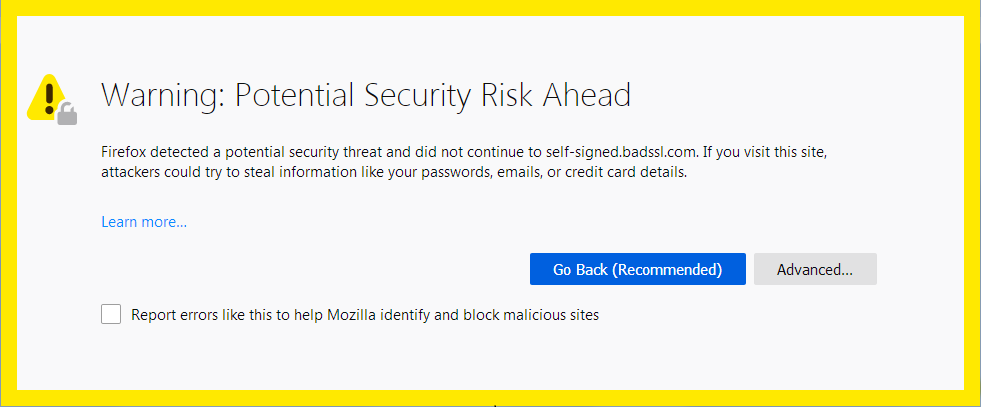
Щёлкните по кнопке Дополнительно…, чтобы просмотреть код ошибки и другую информацию об ошибке. Распространённые ошибки описаны в этой статье.
Оглавление
- 1 Что делать, если вы видите эти ошибки?
- 2 MOZILLA_PKIX_ERROR _ADDITIONAL_POLICY_CONSTRAINT_FAILED
- 3 SEC_ERROR_EXPIRED_ISSUER_CERTIFICATE
- 4 SEC_ERROR_EXPIRED_CERTIFICATE
- 5 SEC_ERROR_UNKNOWN_ISSUER
- 6 MOZILLA_PKIX_ERROR_MITM_DETECTED
- 7 ERROR_SELF_SIGNED_CERT
- 8 SSL_ERROR_BAD_CERT_DOMAIN
- 9 SEC_ERROR_OCSP_INVALID_SIGNING_CERT
- 9.1 Повреждённое хранилище сертификатов
- 10 Игнорирование предупреждений
Что делать, если вы видите эти ошибки?
Если вы видите сообщение Предупреждение: Вероятная угроза безопасности, вы можете:
- Связаться с владельцем сайта и попросить их исправить сертификаты сайта.
- Щёлкнуть Вернуться назад (Рекомендовано) или посетить другой веб-сайт.
- Если вы находитесь в корпоративной сети или используете антивирусное программное обеспечение, свяжитесь с группой поддержки для помощи.
После просмотра кода ошибки и другой информации об ошибке нажмите кнопку “Принять риск и продолжить”, чтобы загрузить сайт на свой страх и риск. Это добавит исключение безопасности для сертификата этого веб-сайта.
Внимание! Не заходите на веб-сайт, пока не поймёте причины предупреждения безопасности. Легальные публичные сайты не требуют добавления исключений безопасности для их сертификатов. Недействительный сертификат может быть индикатором того, что веб-страница вас обманет или украдёт ваши идентификационные данные.
MOZILLA_PKIX_ERROR _ADDITIONAL_POLICY_CONSTRAINT_FAILED
Эта ошибка указывает на то, что сертификат сайта не соответствовал политикам безопасности Программы сертификации Mozilla CA. Большинство браузеров, а не только Firefox, не доверяют сертификатам выпущенным GeoTrust, RapidSSL, Symantec, Thawte и VeriSign, потому что эти центры сертификации не следовали нормам безопасности в прошлом.
Владельцы сайта должны работать с их центром сертификации, чтобы исправить эту проблему политики. Программа сертификации Mozilla CA публикует список предстоящих политических действий, влияющих на центры сертификации, который содержит сведения, которые могут быть полезны для владельцев веб-сайтов.
Для получения дополнительной информации, посмотрите сообщение в Блоге Безопасности Mozilla Недоверие TLS сертификатам Symantec.
SEC_ERROR_EXPIRED_ISSUER_CERTIFICATE
Сертификат не будет действителен до даты (…)
В тексте ошибки также отображается текущая дата и время вашей системы. В случае, если они некорректные, установите системные часы на текущую дату и время (дважды щёлкните по значку часов на панели задач Windows), чтобы решить эту проблему. Подробнее об этом можно прочитать в статье поддержки Как устранить ошибки, связанные со временем, на защищённых сайтах.
SEC_ERROR_EXPIRED_CERTIFICATE
Сертификат закончился дата (…)
Эта ошибка возникает, когда срок сертификата идентификации веб-сайта закончился.
В тексте ошибки также отображается текущая дата и время вашей системы. В случае, если они некорректные, установите системные часы на текущую дату и время (дважды щёлкните по значку часов на панели задач Windows), чтобы решить эту проблему. Подробнее об этом можно прочитать в статье поддержки Как устранить ошибки, связанные со временем, на защищённых сайтах.
SEC_ERROR_UNKNOWN_ISSUER
Сертификат не является доверенным, так как сертификат эмитента неизвестен.
Сервер не может отправлять соответствующие промежуточные сертификаты.
Возможно, придётся импортировать дополнительный корневой сертификат.
Дополнительную информацию об этой ошибке прочитайте в статье поддержки Как устранить ошибку с кодом “SEC_ERROR_UNKNOWN_ISSUER” на защищённых веб-сайтах.
MOZILLA_PKIX_ERROR_MITM_DETECTED
Сертификат не является доверенным, так как сертификат эмитента неизвестен.
Сервер не может отправлять соответствующие промежуточные сертификаты.
Возможно, придётся импортировать дополнительный корневой сертификат.
MOZILLA_PKIX_ERROR_MITM_DETECTED является частным случаем кода ошибки SEC_ERROR_UNKNOWN_ISSUER, когда обнаружена атака человек-в-середине.
Возможно у вас включено сканирование SSL в программном обеспечении безопасности, таком как Avast, BitDefender, Eset или Kaspersky. Попробуйте отключить этот параметр. Более подробную информацию можно найти в статье поддержки Как устранить ошибку с кодом “SEC_ERROR_UNKNOWN_ISSUER” на защищённых веб-сайтах.
Вы также можете увидеть это сообщение об ошибке на крупных сайтах, таких как Google, Facebook, YouTube и других учётных записях пользователей Windows, защищённых семейными настройками Microsoft. Информацию о том, как включить такие настройки для конкретного пользователя, можно найти в статье поддержки Майкрософт Удаление участников из семейной группы?.
ERROR_SELF_SIGNED_CERT
Этот сертификат не является доверенным, потому что он самоподписан.
Самоподписанные сертификаты сохранят ваши данные в безопасности от перехвата, но ничего не скажут о том, кто получатель данных. Это характерно для интранет-сайтов, которые не являются общедоступными, и вы можете обойти предупреждение для таких сайтов. Более подробную информацию можно найти в статье поддержки Как устранить ошибку с кодом “SEC_ERROR_UNKNOWN_ISSUER” на защищённых веб-сайтах.
SSL_ERROR_BAD_CERT_DOMAIN
Firefox не доверяет этому сайту, поскольку он использует сертификат, который не является допустимым для данного конкретного сайта. Информация, передаваемая через этот сайт может оказаться под угрозой, поэтому лучше всего для вас связаться с владельцами веб-сайта, чтобы исправить эту проблему.
SEC_ERROR_OCSP_INVALID_SIGNING_CERT
Сайт не правильно настроен и провалил проверку безопасности. Если вы посещаете этот сайт, злоумышленники могут попытаться украсть вашу личную информацию, такую как пароли, электронные письма или данные кредитной карты.
Эта проблема на стороне веб-сайта и вы ничего не можете сделать, чтобы решить её. Вы можете сообщить администратору сайта об этой проблеме.
Повреждённое хранилище сертификатов
Вы также можете увидеть сообщения об ошибке сертификата, когда файл cert9.db в папке профиля, который хранит ваши сертификаты, может быть повреждён. Попробуйте удалить этот файл при закрытом Firefox, чтобы восстановить его:
Примечание: Вы должны выполнять эти шаги только в крайнем случае, после того, как все другие шаги по устранению неполадок не дали результатов.
-
Откройте папку вашего профиля:
- Нажмите кнопку меню
, выберите , а затем — .В меню выберите . Откроется вкладка «Информация для решения проблем».
- В разделе «Сведения о приложении» рядом с надписью «ПапкаКаталог профиля» нажмите кнопку Открыть папкуПоказать в FinderОткрыть каталог. Откроется окно с вашей папкой профиля.Откроется ваша папка профиля.
- Нажмите кнопку меню
- Нажмите кнопку меню Firefox
и выберите .Нажмите кнопку меню Firefox в верхней части экрана и выберите .Нажмите кнопку меню Firefox
и выберите .
- Щёлкните по файлу с именем cert9.db.
- Нажмите command+Delete.
- Перезагрузите Firefox.
-
Примечание: cert9.db будет снова создан, когда вы перезапустите Firefox. Это нормально.
Игнорирование предупреждений
Примечание: Некоторые предупреждения о безопасности обойти нельзя.
Вам следует игнорировать предупреждение только если вы уверены как в идентификации веб-сайта, так и надёжности вашего соединения – даже если вы доверяете сайту, кто-то может подслушивать ваше соединение. Данные, вводимые вами на сайт по слабо зашифрованному соединению, также могут быть уязвимы для перехвата.
Чтобы проигнорировать страницу предупреждения, щёлкните Дополнительно:
- На сайтах со слабым шифрованием вам будет предоставлена возможность загрузки сайта с помощью устаревшей системы безопасности.
- На сайтах, где сертификат не может быть подтверждён, вам может быть предоставлена возможность добавить исключение.
Подлинные публичные сайты не будут просить вас добавить исключение для их сертификата – в этом случае недействительный сертификат может быть указанием на веб-страницу, которая обманет вас или украдёт ваши идентификационные данные.
Эти прекрасные люди помогли написать эту статью:
Станьте волонтёром
Растите и делитесь опытом с другими. Отвечайте на вопросы и улучшайте нашу базу знаний.
Подробнее
При использовании любого браузера периодически возникает такая ситуация, когда при попытке зайти на тот или иной сайт появляется ошибка с сообщением «Это соединение является недоверенным». В этом материале мы разберем, почему происходит такая ситуация и что вы можете сделать, чтобы ее исправить.
С помощью сертификата браузер определяет, является ли тот или иной посещаемый вами сайт действительно доверенным. Если появляется проблема с сертификатом, то в таком случае у вас появится сообщение «Это соединение является недоверенным» в Mozilla. Как убрать это сообщение, вам беспокоиться не стоит, так как есть кнопка «Я понимаю риски», которая позволит вам все-таки зайти на данный ресурс. Другими словами, браузер просто предупреждает вас, что лучше действовать с этим сайтом осторожно.
Как видите, нет ничего страшного в том, что появляется недоверенное соединение в Firefox. Как исправить проблему, вам стоит задуматься только в том случае, если по какой-то причине данное сообщение начало у вас появляться при попытке зайти на проверенный сайт.
Но бывает так, что проблема даже не в сайте, а на вашем компьютере.
Бывает так, что при проблемах самого ПК при попытке зайти на сайт пишет «Это соединение является недоверенным» в Firefox. Как отключить объявление в таком случае:
- Нажмите на часы в нижнем правом углу.
- Нажмите «Изменение настроек даты и времени».
- Установите правильную дату и время.
- Сохраните изменения.
Если вы видите надпись «Сертификат истек» или подобные ей, то это говорит о том, что у вас на компьютере стоит неправильное время, и чтобы избавиться от этой проблемы, вам нужно поменять его на правильное. Часто такое случается, если вы переустановили Windows или по какой-то причине проводили сброс настроек в BIOS, так как чаще всего это приводит к полному сбросу настроек времени и даты до изначального уровня. Firefox же во многом опирается на то время, которое используется у вас на компьютере, и видя серьезные несостыковки, выдает ошибку сертификата.


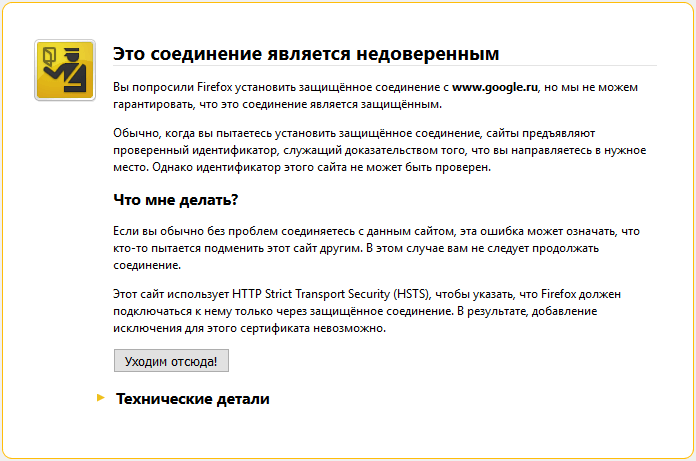
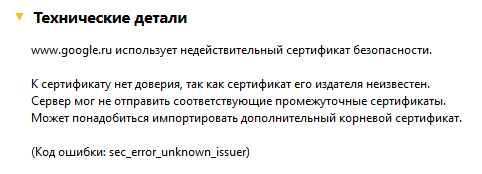
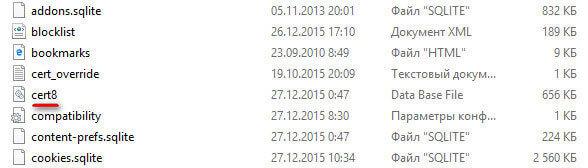
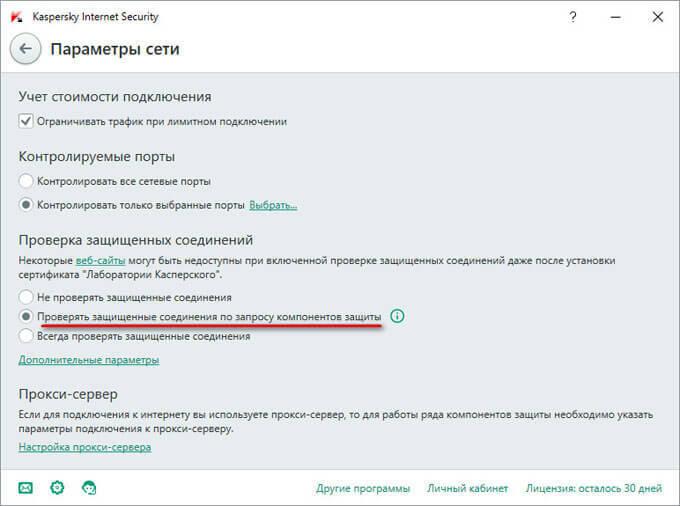
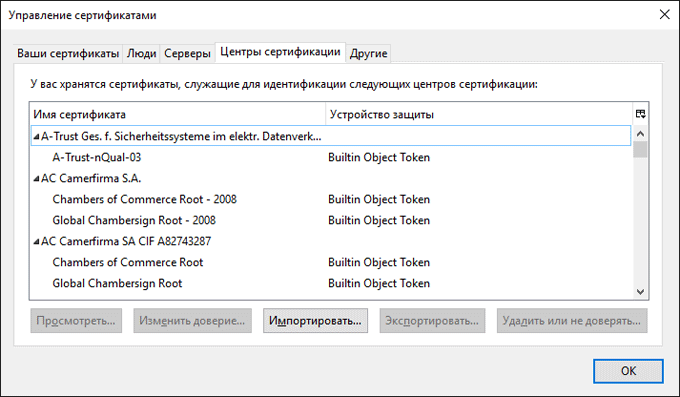
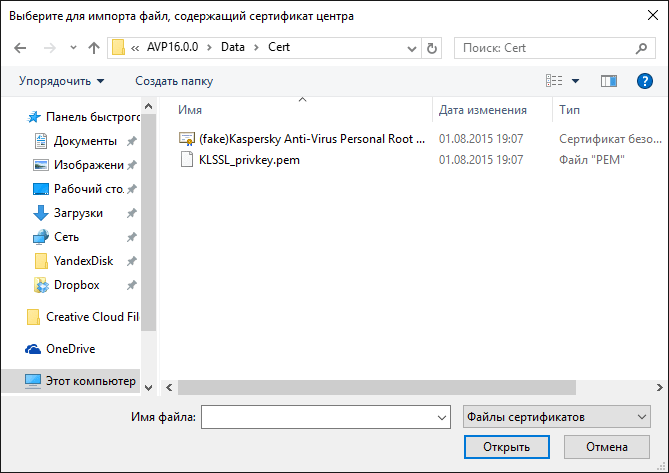
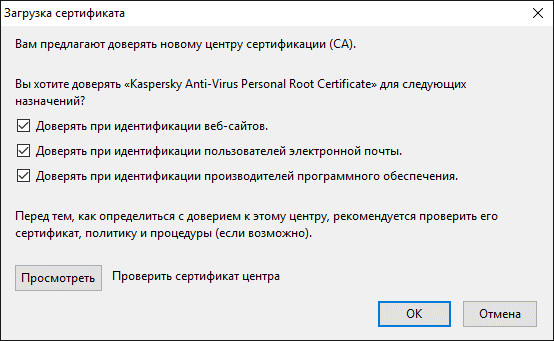
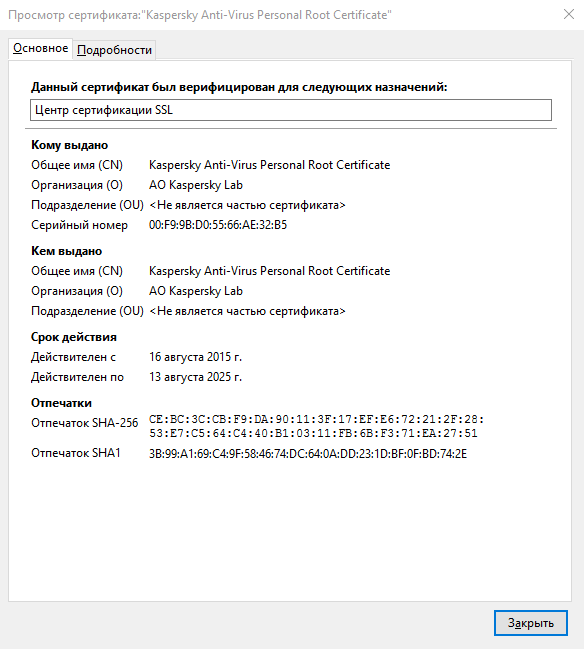
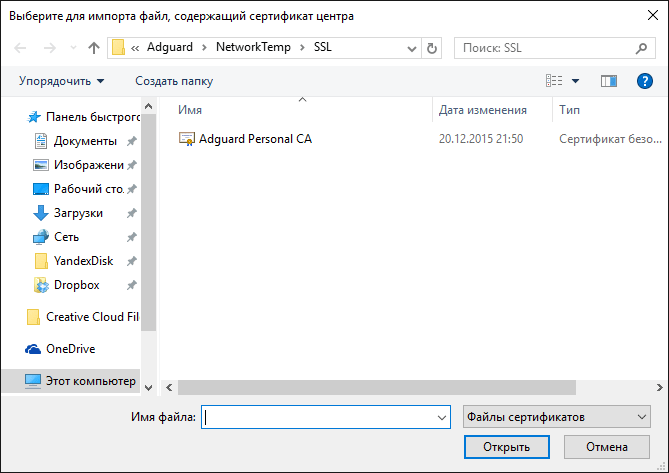
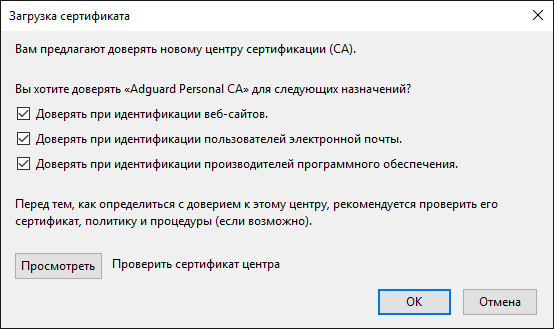









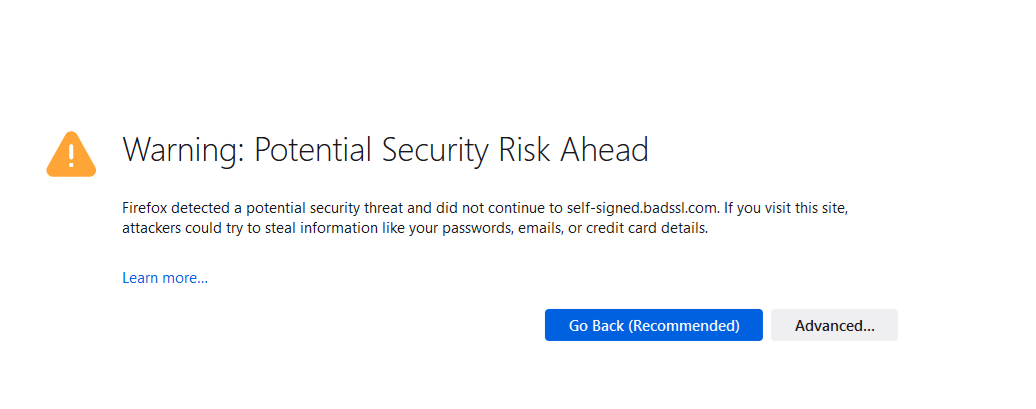
 , выберите , а затем — .
, выберите , а затем — . и выберите .
и выберите .

